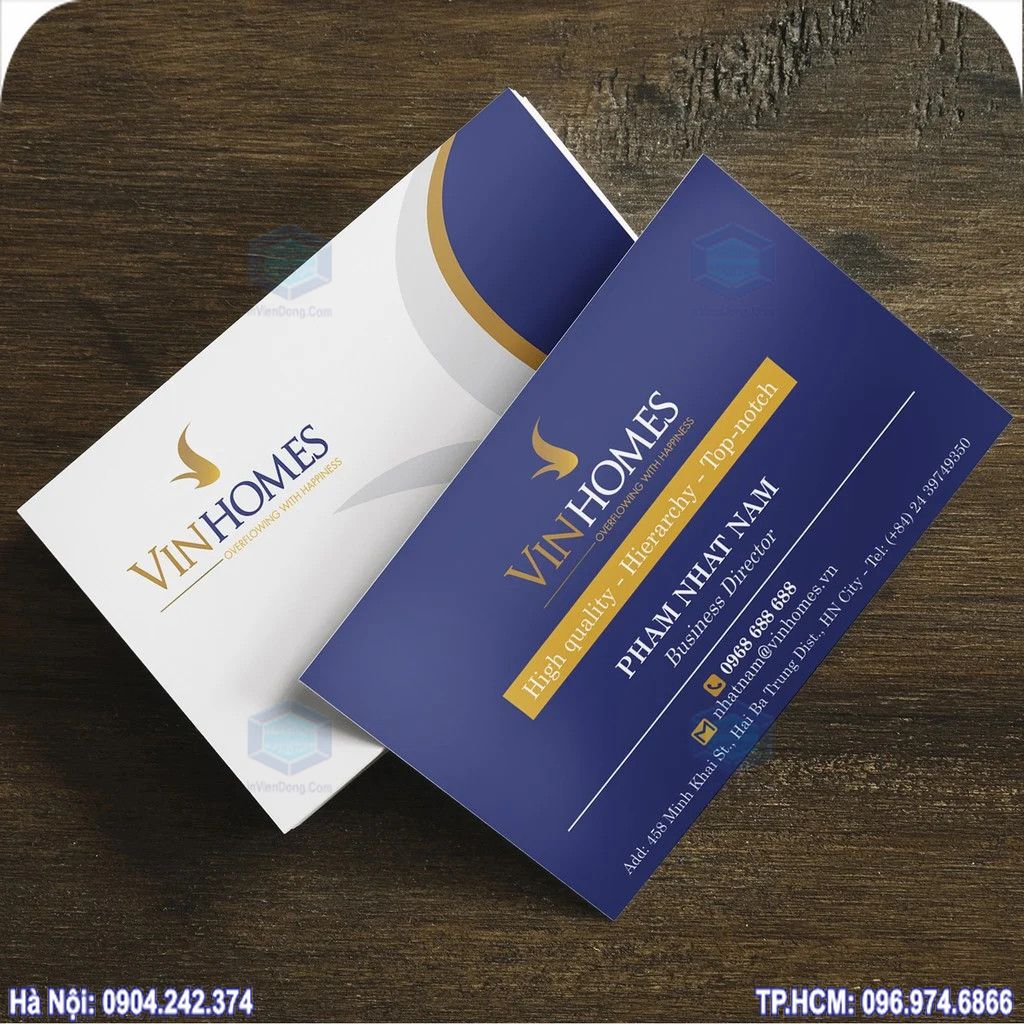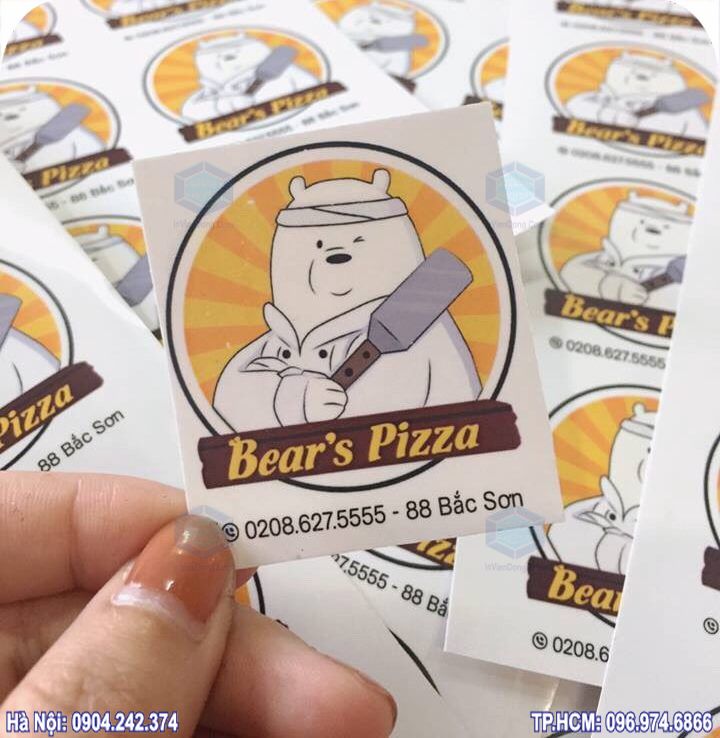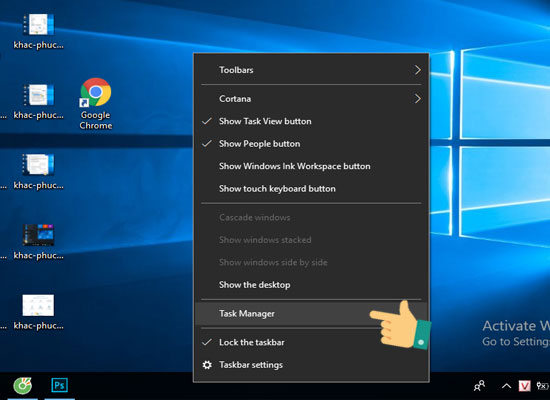Khi tính năng lớp phủ màn hình này xuất hiện thì trong một số trường hợp nó sẽ chặn tải các ứng dụng về máy. Vì vậy thao tác sau đây là các bước hướng dẫn tắt lớp phủ màn hình này đi:
Bước 1: Menu ứng dụng.

Bước 2: Cài đặt.
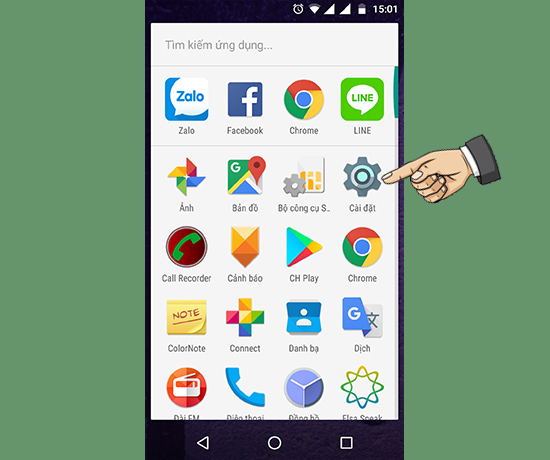
Bước 3: Ứng dụng.
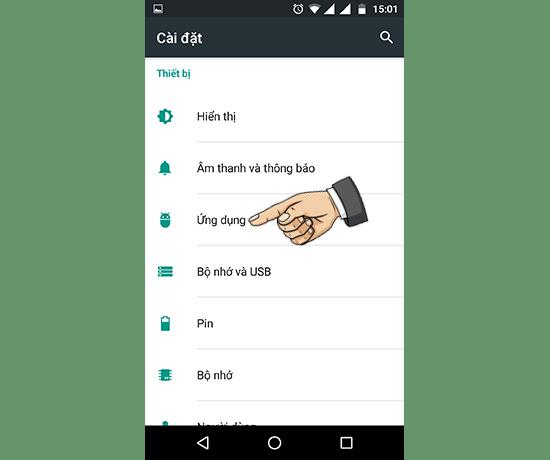
Bước 4: Bấm vào biểu tượng "Bánh răng".
Lưu ý: Ở bước này mỗi máy sẽ chọn khác nhau (máy đang trải nghiệm trong bài là Motorola X Play). Ví dụ trên máy Samsung thì sẽ chọn vào "Quản lí ứng dụng", vậy nên các máy khác cũng có bước chọn khác nhau (mục "Xem thêm" cuối bài có hướng dẫn riêng một số máy).

Bước 5: Vẽ lên trên ứng dụng khác.
Lưu ý: Nếu máy Samsung sẽ là dòng "Ứng dụng có thể xuất hiện trên cùng".
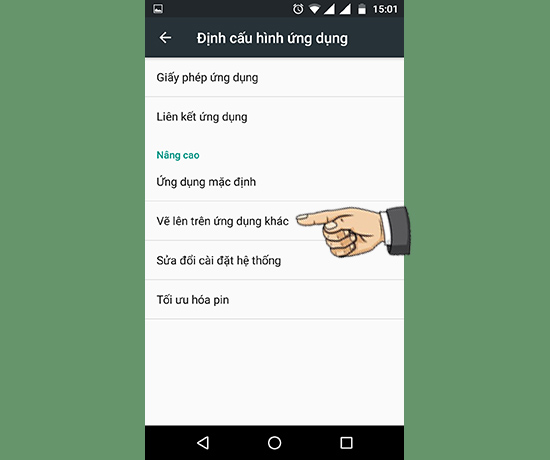
Bước 6: Tắt hết các ứng dụng trong này đi > Ở đây sẽ để các ứng dụng ở chế độ "Không" và chỉ để "Có" đối với ứng dụng nào bạn cần dùng.
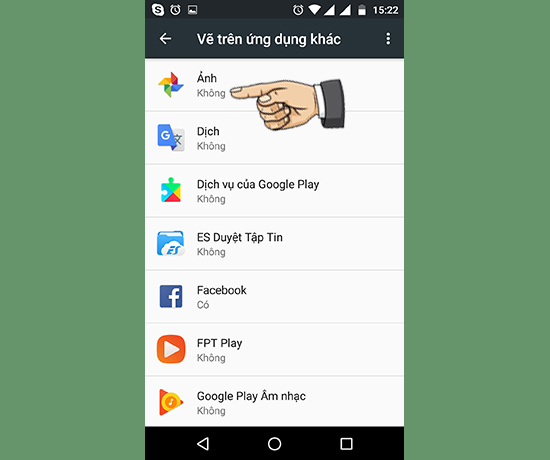 Chọn vào ứng dụng không cần dùng nhiều để tắt
Chọn vào ứng dụng không cần dùng nhiều để tắt
 Tắt nó đi để tránh "đè" lên các ứng dụng cần dùng
Tắt nó đi để tránh "đè" lên các ứng dụng cần dùng
 Để lại ứng dụng nào dùng nhiều thôi, nếu sau này tài ứng dụng khác mà gặp "lớp phủ màn hình" thì cũng vào đây tắt nó luôn là tải được
Để lại ứng dụng nào dùng nhiều thôi, nếu sau này tài ứng dụng khác mà gặp "lớp phủ màn hình" thì cũng vào đây tắt nó luôn là tải được
Lưu ý: Khi máy mình làm như hướng dẫn trên không được nên gỡ những ứng dụng sau như Clear master, tăng tốc, phím ảo easy touch, tiết kiệm pin,... > Sau đó khởi động lại máy để cấp quyền là được.
Xem thêm tắt lớp phủ màn hình của một số máy:
- Tắt lớp phủ màn hình Huawei GR5 2017
- Tắt lớp phủ màn hình trên Samsung Galaxy J5 Prime
- Cách tắt lớp phủ màn hình Samsung A5 2016 nâng cấp Android 6.0
- Cách khắc phục lỗi báo lớp phủ màn hình trên Samsung J7 Prime
- Tắt lớp phủ màn hình trên BlackBerry Priv
- Cách khắc phục lỗi lớp phủ màn hình trên Sony Xperia XA
- Tắt lớp phủ màn hình trên Oppo F3
Trên là các thao tác hướng dẫn tắt lớp phủ màn hình chung cho các dòng máy Android 6.0. Chúc bạn thành công.